So schließen Sie Tabs auf Android
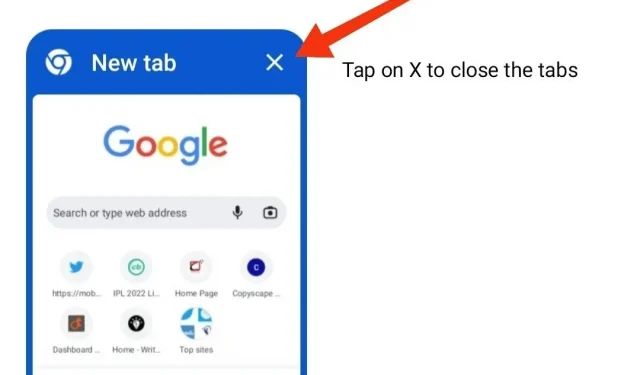
Für viele Android-Geräte ist Google Chrome der Standardbrowser, und das aus gutem Grund. Manchmal ist es jedoch immer mühsam, zu viele offene Tabs in einem Browser zu haben. Deshalb ist es wichtig, Tabs regelmäßig zu schließen.
Bei normalen Android-Mobiltelefonen und -Tablets ist der Vorgang hierfür etwas anders. In diesem Abschnitt erfahren Sie, wie Sie Tabs auf Android schließen. Fangen wir also ohne Umschweife an.
Neues Warn-Popup-Fenster in Google Chrome bei Auswahl der Option „Alle Tabs schließen“.
Wir alle mussten uns immer wieder mit dem Ärger auseinandersetzen, der durch das versehentliche Löschen aller Tabs in ihrem Chrome-Browser entsteht. Und wenn Sie in diesen Registerkarten wichtige Webseiten geöffnet haben, können Sie verstehen, wie es ist.
Es ist eher überraschend, dass Browser wie Firefox vor dem Schließen aller Tabs eine Warnung ausgeben, aber diese Funktion war in Google Chrome, einem weltweit weit verbreiteten Browser, nicht vorhanden.
Es ist immer noch. Jahre später sieht es so aus, als hätte Google Chrome damit begonnen, seine neue Flag „Close All Tabs Modal Dialog“ auf dem experimentellen Chrome Canary zu testen. Wenn diese Einstellung aktiviert ist (siehe unten), erhalten Sie ein Bestätigungs-Popup auf dem Bildschirm Ihres Geräts. So können Sie entscheiden, ob Sie alle Tabs auf Android schließen möchten oder nicht.
Wie aktiviere ich den Bestätigungsdialog beim Schließen aller Tabs in Chrome für Android?
Während Google an einer experimentellen Version der Benachrichtigungsfunktion arbeitet, müssen Nutzer diese aktivieren, damit die Benachrichtigung angezeigt wird, da die Funktion standardmäßig nicht aktiviert ist.
Um den Bestätigungsdialog zu aktivieren, wenn alle Registerkarten geschlossen sind, müssen Sie Folgendes tun:
- Öffnen Sie den Chrome-Browser auf Ihrem Android-Gerät
- Suchen Sie in der Suchleiste nach „chrome://flags“ und drücken Sie die Eingabetaste.
- Gehen Sie zur Suchleiste und geben Sie „Alle schließen“ ein.
- Im Menü finden Sie den Begriff „Modaler Dialog zum Schließen aller Tabs“.
- Ändern Sie in der Dropdown-Liste die Konfiguration auf „Aktivieren“.
So aktivieren Sie das Bestätigungs-Popup, wenn Sie auf die Option „Alle Tabs schließen“ klicken.
Wie schließe ich Tabs auf einem Android-Tablet?
Google Chrome bietet Ihnen die Möglichkeit, zahlreiche Tabs zu öffnen und anzuzeigen. Dieses Segment hilft Ihnen beim Schließen von Tabs auf Android. Um einen oder alle Tabs auf einem Android-Tablet zu schließen, müssen Sie dies tun
Befolgen Sie diese Schritte, um eine einzelne Registerkarte zu schließen.
- Öffnen Sie die Chrome-App auf Ihrem Android-Tablet.
- Gehen Sie zu der Registerkarte, die Sie schließen möchten, und tippen Sie auf das X-Symbol.
Führen Sie die folgenden Schritte aus, um alle Registerkarten zu schließen.
- Öffnen Sie die Chrome-App auf Ihrem Android-Tablet.
- Wählen Sie eine Registerkarte aus, berühren und halten Sie das X-Symbol.
- Tippen Sie auf die Option „Alle Tabs schließen“.
Wie schließe ich Tabs auf Android?
Während das Verwalten, Öffnen und Schließen von Chrome-Tabs auf allen Android-Geräten ähnlich ist, gibt es einige Unterschiede zwischen dem regulären Android-Modell und dem Android-Tablet. Befolgen Sie die Anweisungen, um einen oder alle Tabs auf einem Android-Gerät zu schließen.
Befolgen Sie diese Schritte, um eine einzelne Registerkarte zu schließen.
- Öffnen Sie die Chrome-App auf Ihrem Android-Telefon.
- Tippen Sie auf die Schalter-Registerkarten rechts.
- Alle Ihre geöffneten Chrome-Tabs werden hier angezeigt.
- Klicken Sie auf „Schließen“ in der oberen rechten Ecke der gewünschten Registerkarte.
- Alternativ können Sie auch über einen Tab wischen, um ihn zu schließen.
- Öffnen Sie die Chrome-App auf Ihrem Android-Telefon.
- Tippen Sie auf die Schalter-Registerkarten rechts.
- Alle Ihre geöffneten Chrome-Tabs werden hier angezeigt.
- Klicken Sie auf „Schließen“ in der oberen rechten Ecke der gewünschten Registerkarte.
- Alternativ können Sie auch über einen Tab wischen, um ihn zu schließen.
Führen Sie die folgenden Schritte aus, um alle Registerkarten zu schließen.
- Öffnen Sie die Chrome-App auf Ihrem Android-Telefon.
- Tippen Sie auf die Schalter-Registerkarten rechts.
- Alle Ihre geöffneten Chrome-Tabs werden hier angezeigt.
- Klicken Sie auf die drei vertikalen Punkte in der oberen rechten Ecke des Bildschirms.
- Wählen Sie im Menü „Alle Tabs schließen“.
Abschluss
Also los geht’s. Ich hoffe, dieser Artikel hilft Ihnen, Tabs auf Android-Mobilgeräten und -Tablets zu schließen. Wenn Sie das Bestätigungs-Popup beim Schließen aller Tabs in Chrome noch nicht aktiviert haben, empfehlen wir Ihnen, es zu aktivieren. So vermeiden Sie, dass Sie versehentlich einen wichtigen Tab schließen.
Häufig gestellte Fragen (FAQ)
Wie schließe ich Tabs auf einem Samsung-Telefon?
Es gibt mehrere Möglichkeiten, Tabs auf einem Samsung-Telefon zu schließen. Eine Möglichkeit besteht darin, die „Nach oben wischen“-Bewegung am unteren Bildschirmrand zu verwenden. Eine andere Möglichkeit besteht darin, die Schaltfläche „Tab schließen“ in der oberen rechten Tab-Leiste zu verwenden.
Wie schließe ich alle geöffneten Tabs?
Es gibt mehrere Möglichkeiten, geöffnete Tabs auf Ihrem Android-Gerät zu schließen. Eine Möglichkeit besteht darin, das „X“ in der oberen rechten Ecke der Registerkarte zu verwenden. Die Registerkarte wird geschlossen und die aktuelle Seite wird als Verknüpfung zur Webseite gespeichert. Eine andere Möglichkeit besteht darin, die Menüschaltfläche in der unteren Symbolleiste zu verwenden und „Tab schließen“ auszuwählen.
Unterstützt Chrome das automatische Schließen von Tabs?
Chrome-Registerkarten sind auf Android-Geräten und Mobilgeräten manchmal nicht sichtbar. Dies ist oft verwirrend und kann dazu führen, dass alte Tabs monatelang, wenn nicht sogar tagelang geöffnet bleiben. Diese Registerkarten können sich negativ auf Ihr Gerät auswirken. Ihr Browser beginnt einzufrieren, was die Leistung Ihres Geräts beeinträchtigen kann. Für Benutzer ist es viel einfacher, geöffnete Tabs nach einer Weile zu schließen, um Speicherplatz zu sparen. Diese in Safari und Mozilla Firefox vorhandene Funktion ist jedoch in Google Chrome nicht verfügbar. Bis dahin können Sie also auf Mozilla Firefox zurückgreifen.



Schreibe einen Kommentar